Jak przekonwertować plik RAR na ZIP w systemie Windows

Masz pliki RAR, które chcesz przekonwertować na pliki ZIP? Dowiedz się, jak przekonwertować plik RAR na format ZIP.
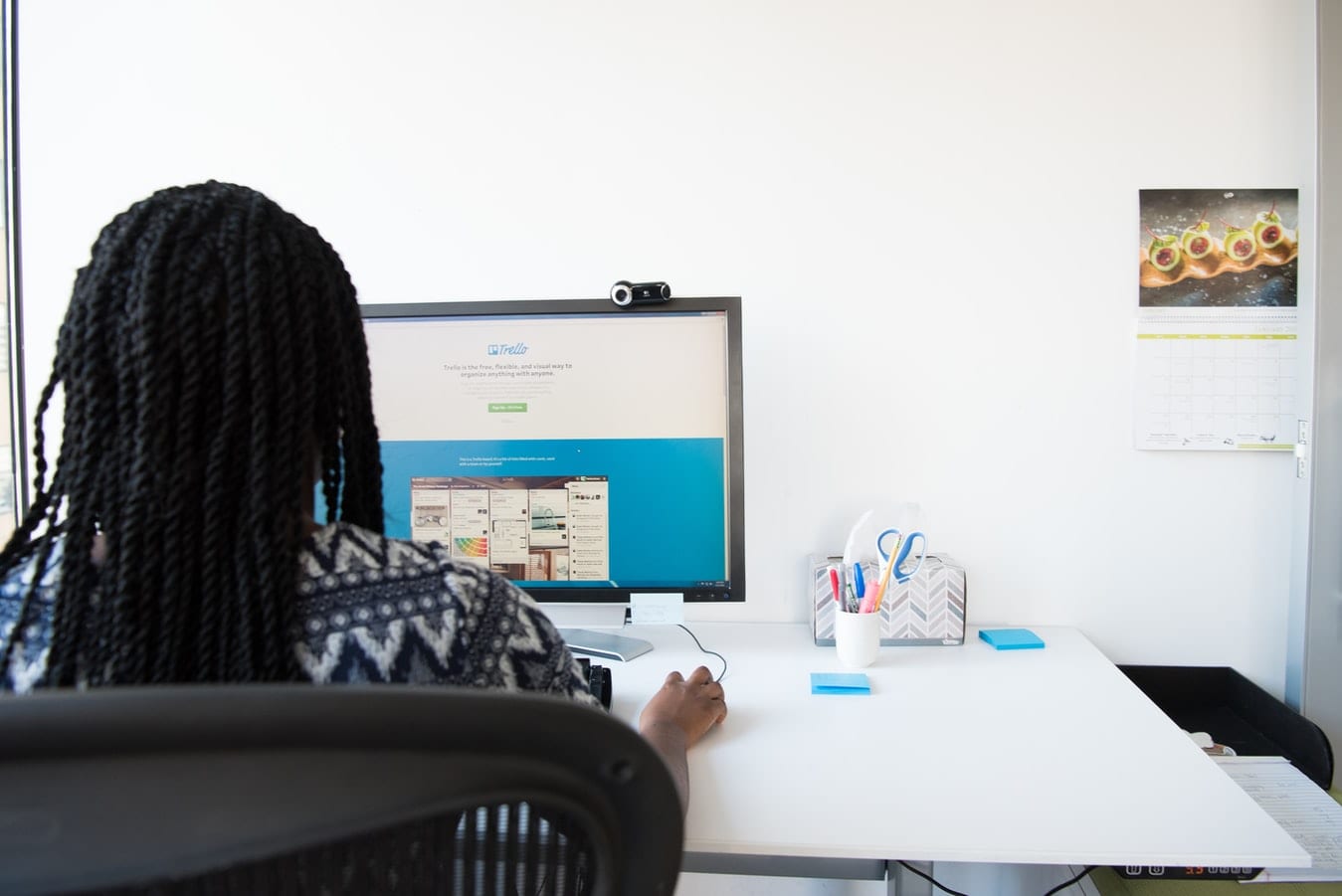
Sama platforma do komunikacji zespołowej Slack to świetny sposób na zorganizowanie przepływu pracy. Ze względu na elastyczność i możliwości integracji Slacka, dodanie aplikacji innych firm sprawia, że jest to jeszcze wygodniejszy sposób pracy. Nie każda aplikacja jest warta integracji, ale z pewnością wiele z nich poprawia wrażenia użytkownika ze Slacka. Jedną z takich aplikacji jest narzędzie do współpracy wizualnej Trello. Użytkownicy Slacka mogą zoptymalizować swój przepływ pracy, wprowadzając Trello w swoim interfejsie Slack.
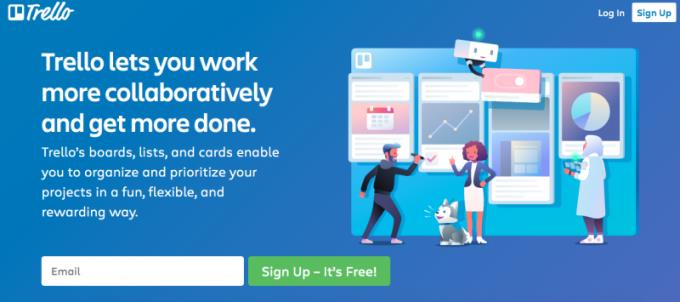
Trello zbiera listy rzeczy do zrobienia, priorytety i przepływy pracy w projektach i organizuje je w tablice i karty. W ten sposób wszystkie zadania, które zespół może wykonać, można szybko i łatwo wizualizować bez konieczności przewijania niekończących się wątków konwersacji.
Integrując Trello ze Slackiem, możesz utrzymać swój zespół nie tylko połączony, ale także na tej samej stronie — lub raczej na tablicy. Integracja sprawia, że możesz pobierać informacje bezpośrednio ze Slacka i dodawać je do Trello, eliminując potrzebę przełączania się do zupełnie nowego okna za każdym razem, gdy chcesz dodać coś do karty. Możesz także:
Niezależnie od tego, czy planujesz startup, czy ślub, dodanie Trello do konta Slack zapewni Ci najlepszy organizator na wyciągnięcie ręki.
Podobnie jak w przypadku innych integracji ze Slackiem, integracja Trello jest dość prosta, chociaż jest kilka kroków. Będziesz potrzebować konta Trello. Rejestracja jest bezpłatna. Musisz także należeć do zespołu Trello.
Przejdź do katalogu aplikacji Slack dla Trello .
Pod ikoną Slack kliknij "Dodaj do Slack".
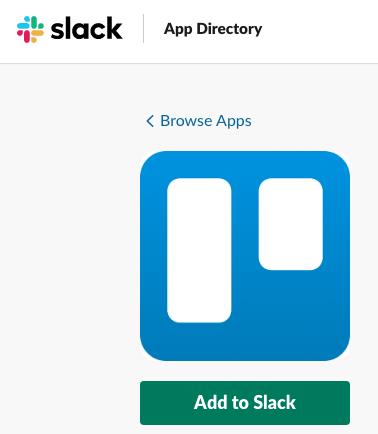
Zostaniesz przekierowany na stronę docelową integracji Trello-Slack. Jeszcze raz kliknij „Dodaj do Slacka” i zaloguj się na swoje konto Trello.
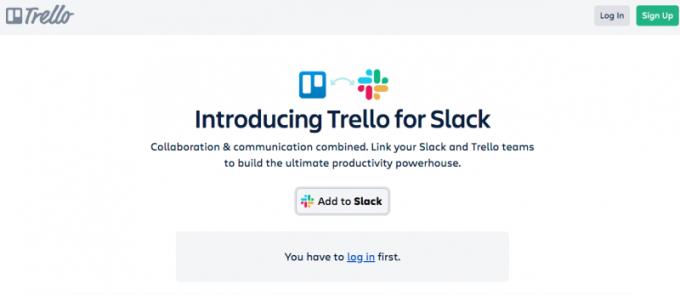
Po wejściu wybierz zespół Trello, który chcesz połączyć z kontem Slack.
Wybierz „Zainstaluj”.
Po zainstalowaniu aplikacji Trello musisz zakończyć proces, aby połączyć ją z kontem Slack. Przyznaj dostęp do Trello do swojego konta Slack, przechodząc najpierw do ekranu Aplikacje.
Na pulpicie nawigacyjnym Slack wybierz „więcej”.
Kliknij opcję Aplikacje na pasku narzędzi po lewej stronie.
Wyszukaj i wybierz Trello.
W wyświetlonym polu wiadomości wpisz /trello .
Wybierz „Połącz konto Trello”.
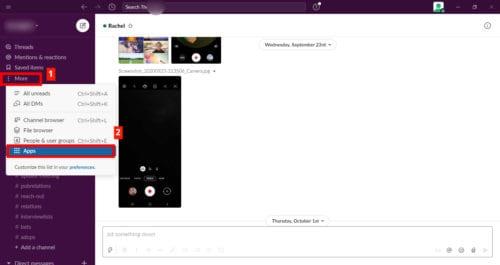
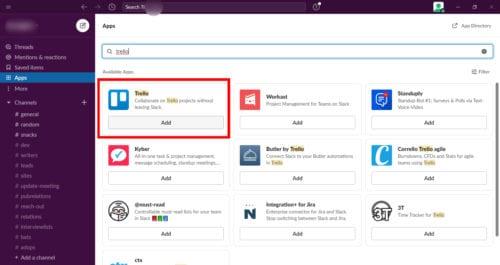
Jeszcze kilka kroków i gotowe! Po dodaniu bota do kanałów Slack możesz dołączać i tworzyć karty Trello bezpośrednio z tych kanałów.
W polu wiadomości żądanego kanału wpisz /invite @trello i wyślij wiadomość.
Aby połączyć tablicę Trello z kanałem, wyślij /trello link [nazwa tablicy/URL] .
Link do kanału.

Jak wspomniano wcześniej, na początku tego artykułu jedną z wielkich korzyści integracji Trello ze Slackiem jest to, że nie musisz przełączać się między kartami. Po prostu wprowadź polecenia w polu wiadomości Slack, a zostanie ona przesłana na twoją tablicę Trello.
Aby utworzyć nowe karty w rozmowach, wpisz /trello add [nazwa karty] . Gdy w łańcuchu konwersacji Slack pojawi się potwierdzenie utworzenia karty, możesz dołączyć archiwum rozmowy prowadzącej do niej. Gdy otworzysz ustawienia karty, będziesz mógł edytować zaangażowane osoby, etykiety, listy kontrolne, terminy i inne notatki.
Gdy wyślesz łącze do karty lub tablicy Trello do rozmowy na Slack, możesz udostępnić wszystkie zaktualizowane szczegóły i załączone priorytety. W ten sposób Twoi współpracownicy nie muszą jechać daleko, aby dowiedzieć się, co mają zrobić. Mogą nawet edytować terminy i aktualizować notatki z postępów.
Jeśli używasz Trello i Slacka, dlaczego nie połączyć ich razem? Nie tylko zaoszczędzisz czas na przełączanie między kartami i przekierowywanie współpracowników i pracowników na listy priorytetów, ale będziesz mógł natychmiast reagować na nowe pomysły i potencjalną współpracę. A co najlepsze — to nic nie kosztuje!
Masz pliki RAR, które chcesz przekonwertować na pliki ZIP? Dowiedz się, jak przekonwertować plik RAR na format ZIP.
Czy musisz zorganizować cykliczne spotkania w MS Teams z tymi samymi członkami zespołu? Dowiedz się, jak ustawić spotkanie cykliczne w Teams.
Pokazujemy, jak zmienić kolor podświetlenia tekstu i pól tekstowych w Adobe Reader w tym przewodniku krok po kroku.
W tym samouczku pokazujemy, jak zmienić domyślne ustawienie powiększenia w programie Adobe Reader.
Spotify może być irytujące, jeśli uruchamia się automatycznie za każdym razem, gdy uruchomisz komputer. Wyłącz automatyczne uruchamianie, korzystając z tych kroków.
Jeśli LastPass nie może się połączyć z serwerami, wyczyść lokalną pamięć podręczną, zaktualizuj menedżera haseł i wyłącz rozszerzenia przeglądarki.
Microsoft Teams obecnie nie obsługuje przesyłania spotkań i połączeń na Twój telewizor natywnie. Jednak można użyć aplikacji do lustra ekranu.
Dowiedz się, jak naprawić błąd OneDrive Kod 0x8004de88, aby przywrócić działanie przechowywania w chmurze.
Zastanawiasz się, jak zintegrować ChatGPT z Microsoft Word? Ten przewodnik pokaże Ci dokładnie, jak to zrobić z dodatkiem ChatGPT do Worda w 3 łatwych krokach.
Utrzymuj czystą pamięć podręczną w przeglądarce Google Chrome, postępuj��c zgodnie z tymi krokami.






